
この記事では、ABEMAプレミアムの解約方法をまとめています。
難しい内容ではないですが、登録方法によって解約手順が変わるのでその点だけ注意してください。
- 公式サイト(ブラウザ)
- iPhoneアプリ
- Androidアプリ
- Fire TV Stick
どこからプレミアム会員に申し込んだのかを確認してから解約手続きに移りましょう。
無料トライアルを解約したい場合もこの記事を参考にしてください。
この記事の内容
解約する前の注意点

- 登録方法によって解約手順が変わる
- 視聴期限の24時間前までに解約する
- 解約しても視聴期限が切れるまで楽しめる
- アプリを削除するだけでは解約できない
ABEMAのプレミアム会員を解約する前に知っておいてほしい注意点があります。
ムダなお金を支払いたくない人は、絶対に目を通してください。
1, 登録方法によって解約手順が変わる
- 公式サイトから登録 → 公式サイトで解約
- iPhoneアプリから登録 → iPhoneの「設定」から解約
- Androidアプリから登録 → Google Playストアから解約
- Fire TV Stickから登録 → Amazonのマイページから解約
ABEMAは、いろんなデバイスに対応しているので、登録方法も人によって違います。
どこから登録したのかによって解約手順が変わるので気をつけてください。
僕の場合は公式サイトから登録したので、アプリで解約しようとすると、
「お客様はPCまたはスマートフォンブラウザで登録されています」
上のようなメッセージが表示されます。
2, 視聴期限の24時間前までに解約する
ABEMAプレミアムの解約、または無料トライアルの解約をするときは、必ず視聴期限の24時間前までに手続きをしてください。
もし時間を過ぎると、次回分の料金が請求されてしまいます。
視聴期限が分からない場合は、マイページの「視聴プラン」を開いて確認しましょう。
【次回更新日時 2019年◯月◯日 00:00】
↑こんな風に記載されています。
3, 解約しても視聴期限が切れるまで楽しめる
プレミアム会員を解約したからといって、すぐに無料会員に戻るわけではありません。
視聴期限が切れるまでは、ずっと有料会員のままです。
だから解約したいと思ったら、その日のうちに手続きすることをおすすめします。
これなら解約し忘れるリスクを少しでも減らせますからね。
視聴期限を確認する方法は、ひとつ前の項目でお伝えしたとおり、マイページの「視聴プラン」に記載されています。
4, アプリを削除するだけでは解約できない
たまに勘違いしている人もいますが、スマホアプリを削除するだけでは解約できません。
これはABEMAだけじゃなく、すべての月額課金サービスが同じです。
解約するには正式な解約手続きが必要になります。
公式サイトから登録した人の解約方法

- メニューから「視聴プラン」を選択
- 「解約する」を選択
- もう一度「解約する」を選択
- さらにもう一度「解約する」を選択
※公式サイト(ブラウザ)からプレミアム会員に登録した人向けの解約方法です。
アプリ経由で登録した人は、「iphoneアプリ」または「Androidアプリ」用の解約方法をご覧ください。
1, メニューから「視聴プラン」を選択
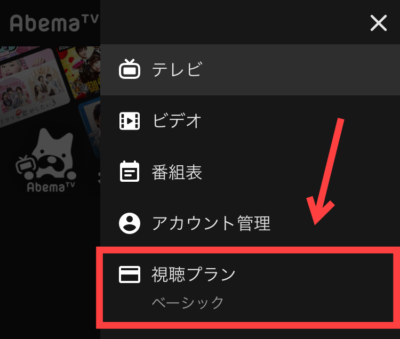
メニューの中から視聴プランをタップします。
2, 「解約する」を選択
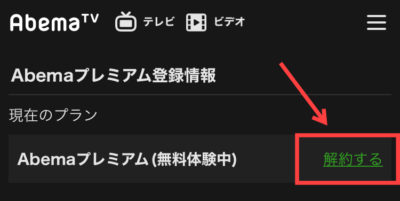
「解約する」をタップします。
3, もう一度「解約する」を選択
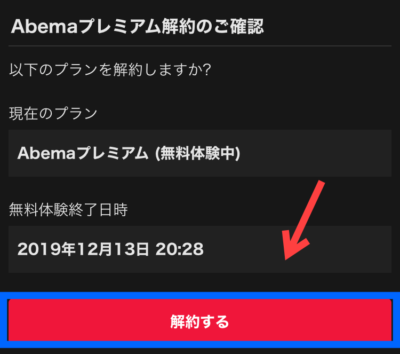
もう一度「解約する」をタップします。
4, さらにもう一度「解約する」を選択
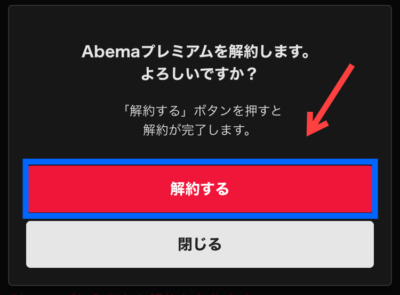
最後にもう一度「解約する」をタップすれば完了です。
iphoneアプリから登録した人の解約方法

- 「設定」アプリを開く
- 一番上をタップ
- 「サブスクリプション」をタップ
- ABEMAのアイコンをタップ
- 「サブスクリプションをキャンセルする」をタップ
※iPhoneのアプリからプレミアム会員に登録した人向けの解約方法です。
ブラウザから申し込みした人は、「公式サイトから登録した人の解約方法」を参考にしてください。
1, 「設定」アプリを開く
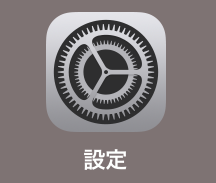
まずはiPhoneの設定アプリを開きます。
2, 一番上をタップ
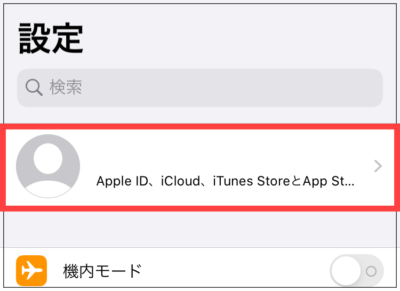
自分の名前が書いている、一番上の部分をタップします。
3, 「サブスクリプション」をタップ
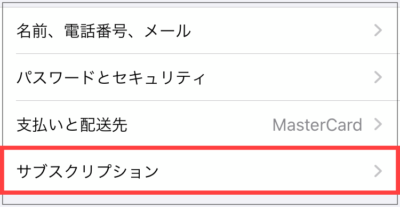
つづいて「サブスクリプション」をタップ。
iPhoneアプリから月額課金制サービスに登録している場合は、「サブスクリプション」から解約するのが一般的です。
4, ABEMAのアイコンをタップ
ABEMAアプリのアイコンをタップしましょう。
※僕は公式サイト経由で登録しているので、画像はありません。
5, 「サブスクリプションをキャンセルする」をタップ
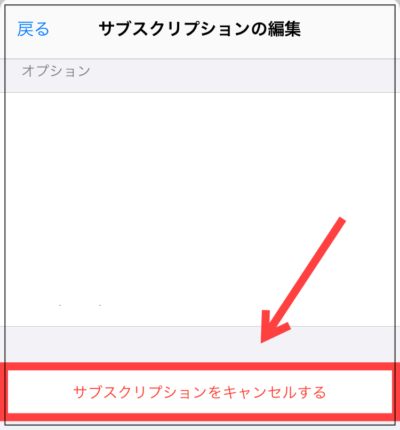
最後に「サブスクリプションをキャンセルする」をタップします。
この方法は、ほかの月額課金サービスを解約するときにも使えるので覚えておくと便利ですよ。
Androidアプリから登録した人の解約方法

- Google Playストアのアプリを開く
- メニューの中から「定期購入」をタップ
- ABEMAアプリのアイコンをタップ
- 「定期購入を解約」をタップ
- 解約理由を選択して「次へ」をタップ
- もう一度「定期購入を解約」をタップして完了
※Androidのアプリからプレミアム会員に登録した人向けの解約方法です。
僕はAndroidから登録していないので画像がありません。
でも、難しい内容ではないので、上の手順どおりに行えば簡単に解約できます。
Amazon Fire TV Stickから登録した人の解約方法

- Amazon公式サイトを開く
- マイページをタップ
- 「メンバーシップおよび購読」をタップ
- ABEMAの項目の横にある「アクション」タブを「自動更新をオフにする」に変更
※Fire TV Stickからプレミアム会員に登録した人向けの解約方法です。
ほかの解約方法とは違って、すこし手順が特殊なので間違えないように気をつけてください。
1, Amazon公式サイトを開く
まずはAmazonの公式サイトを開きましょう。
上のリンクから直接ジャンプできます。
2, マイページをタップ
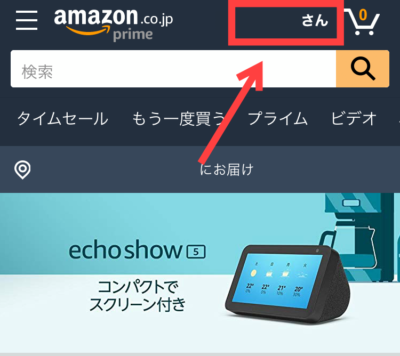
トップページに自分のアカウント名が表示されているはずです。
上の画像はプライバシー保護のため名前を隠しています。
3, 「メンバーシップおよび購読」をタップ
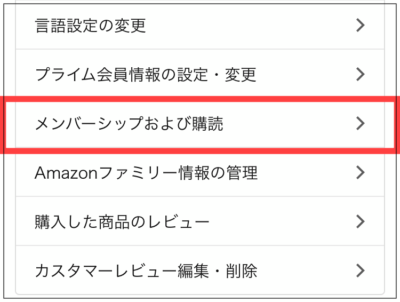
「メンバーシップおよび購読」をタップします。
4, ABEMAの項目の横にある「アクション」タブを「自動更新をオフにする」に変更
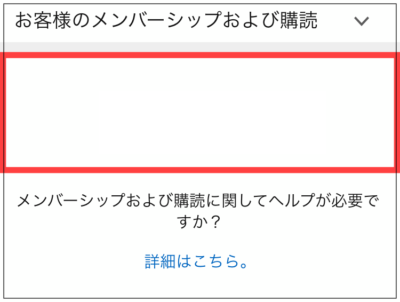
僕はAmazon経由で登録していないので、ABEMAが表示されていません。
実際は上の画像の赤枠部分に「Abemaプレミアム」と記載されます。
文字の右側に「アクション」と書かれたタブがあるので、その中から「自動更新をオフにする」を選択しましょう。
これで自動更新がストップします。
本当に解約できているか確認する方法

- 解約完了メールを確認する
- ABEMAのメニューから「視聴プラン」を開いて確認する
ABEMAが本当に解約できているか不安な人は、上の方法で確かめてみてください。
・解約完了メールを確認する
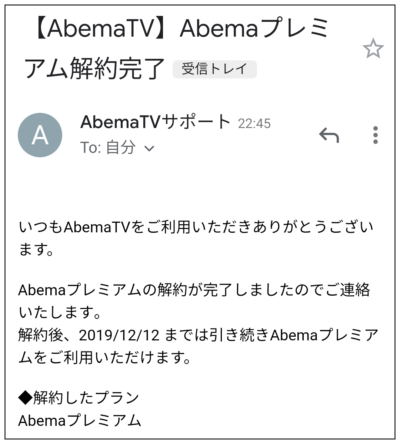
実際に届いた解約メールの画像を載せておきます。
・ABEMAのメニューから「視聴プラン」を開いて確認する
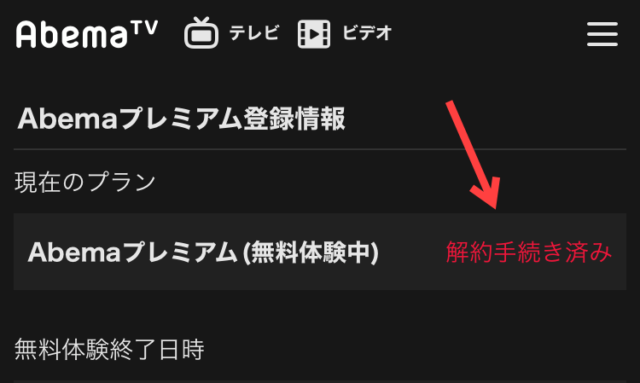
ABEMAのメニューから確認する場合は、「視聴プラン」を開きます。
「解約手続き済み」になっていたらOKです。
まとめ

ABEMAのプレミアム会員は簡単に解約できます。
でも、いくつか注意しないといけない点もありました。最後におさらいしておきましょう。
- 登録方法によって解約手順が変わる
- 視聴期限の24時間前までに解約する
- 解約しても視聴期限が切れるまで楽しめる
- アプリを削除するだけでは解約できない
上の4つだけ気をつけていれば大丈夫です。
無料トライアルをやめる場合もすべて同じなので、有料に切り替わる前に手続きを終わらせてくださいね。


